Ativar o Modo Opções do Desenvolvedor no seu Poco F3 pode abrir um leque de possibilidades para personalizar e otimizar o desempenho do seu dispositivo. Com ele, você pode ativar a depuração USB, ajustar a escala de DPI para melhorar a experiência em jogos, limitar processos em segundo plano para economizar bateria e muito mais.
No entanto, o processo para ativar e localizar essa função no Poco F3 tem algumas particularidades. Neste artigo, vamos te guiar passo a passo para ativar e explorar o Modo Opções do Desenvolvedor no seu Poco F3.
O que é o Modo Opções do Desenvolvedor?
O Modo Opções do Desenvolvedor é uma seção avançada das configurações do Android, projetada para desenvolvedores de aplicativos. No entanto, ele também é útil para usuários comuns que desejam personalizar e otimizar seus dispositivos.
Com ele, você pode acessar funções como depuração USB, ajustes de DPI, controle de processos em segundo plano e muito mais.
Como ativar o Modo Opções do Desenvolvedor no Poco F3
Siga estas etapas para ativar o Modo Opções do Desenvolvedor no seu Poco F3:
1. Acesse as Configurações do Dispositivo: Abra o aplicativo de Configurações no seu Poco F3. Em seguida clique em Sobre o telefone.
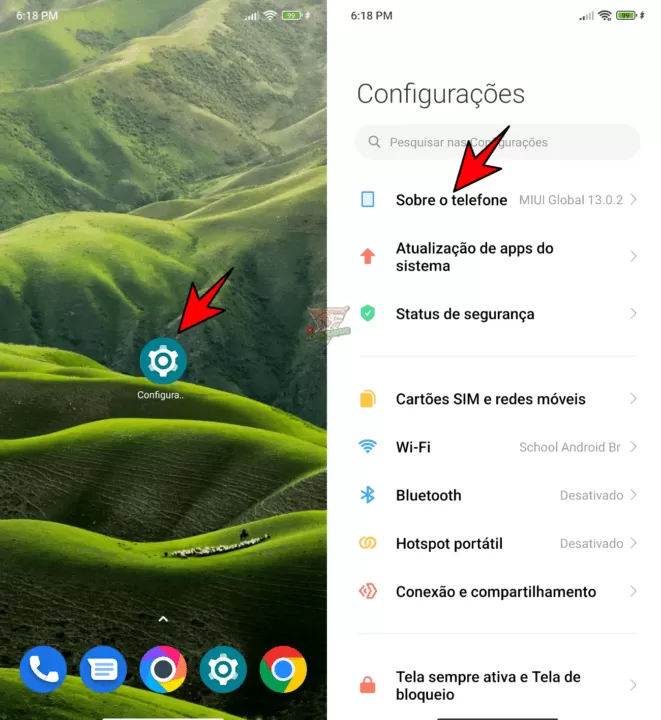
2. No menu seguinte procure a opção Versão do MIUI ( Para POCO) e dê 7 toques consecutivos, uma mensagem aparecerá informando que o Modo Opções do Desenvolvedor foi ativado.
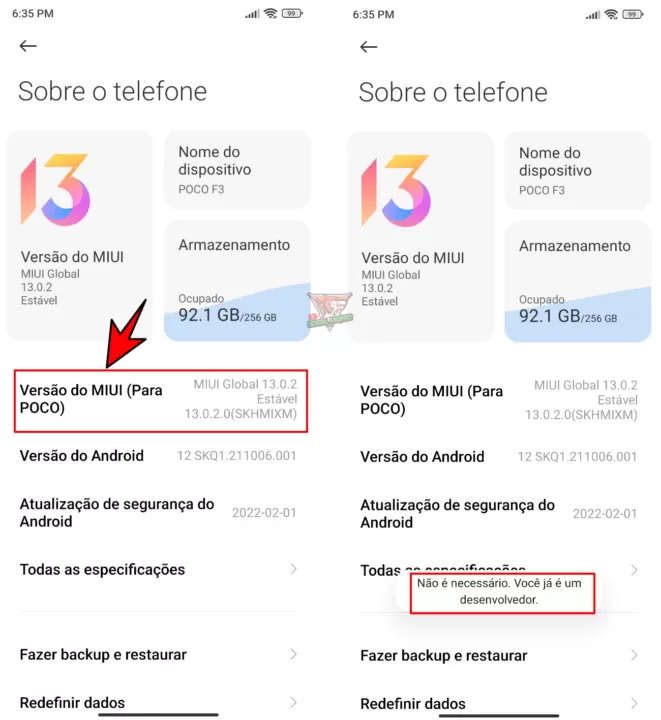
Como encontrar o Modo Opções do Desenvolvedor no Poco F3
Após ativar o Modo Opções do Desenvolvedor, siga estas etapas para acessar as configurações avançadas:
1. Volte às Configurações: Retorne ao menu principal de Configurações.
2. Acesse Configurações Adicionais: Role a tela para baixo e encontre a opção Configurações adicionais.
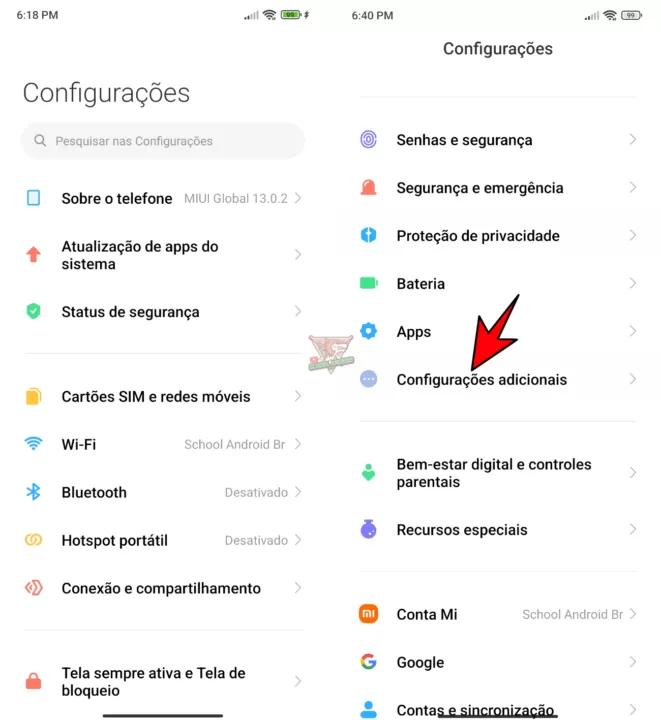
3. Localize o Modo Opções do Desenvolvedor: Dentro de Configurações adicionais, role novamente para baixo até encontrar a opção Modo Opções do Desenvolvedor.
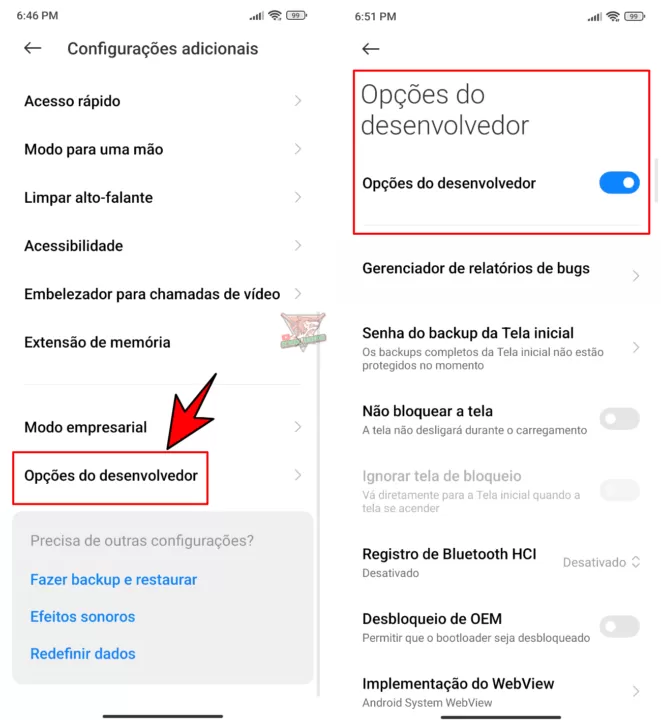
Agora, você está pronto para explorar todas as configurações avançadas disponíveis.
Dicas de uso do Modo Opções do Desenvolvedor no Poco F3
Com o Modo Opções do Desenvolvedor ativado, você pode realizar várias personalizações no seu Poco F3. Aqui estão algumas das funcionalidades mais úteis:
1. Ativar a Depuração USB
A depuração USB é essencial para quem deseja conectar o dispositivo a um computador para testes, transferências de arquivos ou desenvolvimento de aplicativos. Para ativar:
- Acesse o Modo Opções do Desenvolvedor.
- Role até encontrar a opção Depuração USB e ative-a.
2. Ajustar a Escala de DPI
Ajustar a DPI (pontos por polegada) pode melhorar a visibilidade e o desempenho em jogos, além de proporcionar uma experiência mais confortável. Para ajustar:
- No Modo Opções do Desenvolvedor, procure por Menor largura ou Escala de DPI.
- Altere o valor conforme sua preferência.
3. Limitar Processos em Segundo Plano
Limitar processos em segundo plano pode ajudar a economizar bateria e melhorar o desempenho do dispositivo. Para ativar:
- No Modo Opções do Desenvolvedor, procure por Limite de processos em segundo plano.
- Escolha o número máximo de processos que podem ser executados simultaneamente.
4. Desativar Animaciones
Desativar animações pode tornar a interface do sistema mais rápida e responsiva. Para desativar:
- No Modo Opções do Desenvolvedor, procure por Escala de animação.
- Defina todas as opções de animação como Desativado.
Cuidados ao usar o Modo Opções do Desenvolvedor
Embora o Modo Opções do Desenvolvedor ofereça muitas funcionalidades úteis, é importante ter cuidado ao fazer alterações avançadas. Configurações incorretas podem afetar o desempenho do dispositivo ou até mesmo causar instabilidades. Sempre revise as alterações antes de aplicá-las e, em caso de dúvidas, pesquise ou consulte um especialista.
Ativar e usar o Modo Opções do Desenvolvedor no Poco F3 é uma maneira poderosa de personalizar e otimizar seu dispositivo. Com ele, você pode ajustar configurações avançadas, melhorar o desempenho em jogos, economizar bateria e muito mais. Siga o passo a passo deste artigo para ativar e explorar todas as funcionalidades disponíveis.

